Выделите текст или изображение, на которое хотите добавить гиперссылку, и нажмите правой кнопкой мыши. В появившемся меню выберите «Гиперссылка». Это быстрый способ открыть диалоговое окно для вставки ссылок.
Если вы предпочитаете использовать горячие клавиши, нажмите Ctrl+K. В открывшемся окне выберите тип ссылки: на страницу документа, внешний сайт или место внутри текущего файла. Конкретные параметры помогают создать именно ту ссылку, которая требуется для вашего документа.
Для ссылки на внутренний раздел или конкретную часть документа выберите пункт «Место в документе». Далее укажите нужный заголовок или закладку, что обеспечит мгновенный переход при клике.
Чтобы сделать ссылку максимально удобной для пользователя, используйте ясный и описательный текст. Например, вместо «Нажмите сюда» напишите «Перейти к разделу о создании гиперссылок». Это поможет быстрее ориентироваться при использовании документа.
Создание и вставка гиперссылок в Word для быстрого перехода
Чтобы быстро создать гиперссылку, выделите текст или изображение, которое станет активным элементом. Затем нажмите правой кнопкой мыши и выберите команду «Гиперссылка». В появившемся окне введите адрес веб-страницы, файл или место внутри документа. Для быстрого доступа к конкретному разделу документа используйте опцию «Место в документе» и выберите нужную закладку или заголовок.
Если необходимо вставить гиперссылку на файл или папку на компьютере, выберите пункт «Файл или страница в сети» и укажите путь к нужному ресурсу. После ввода данных нажмите «ОК», и ссылка появится в документе. Для упрощения редактирования можно использовать встроенный диалог «Вставка гиперссылки», его также вызывают с помощью сочетания клавиш Ctrl+K.
Для быстрого редактирования существующей гиперссылки кликните по ней правой кнопкой и выберите «Редактировать гиперссылку». В этом окне можно изменить адрес назначения, а также текст ссылки. В случае необходимости удаления гиперссылки выберите её и нажмите клавишу Delete или используйте команду «Удалить гиперссылку» в контекстном меню. Таким образом, вы сможете легко управлять своим набором ссылок и обеспечивать быстрый доступ к нужным разделам или ресурсам.
Как вставить гиперссылку на веб-страницу или файл: пошаговая инструкция
Выделите текст или изображение, на которое хотите сделать гиперссылку.
На вкладке «Вставка» нажмите кнопку «Гиперссылка» или используйте сочетание клавиш Ctrl+Клик по выделенному объекту.
В появившемся окне укажите адрес веб-страницы или путь к файлу в поле «Адрес»:
- Для ссылки на веб-страницу введите полный URL, начинающийся с «http://» или «https://».
- Для файла выберите расположение файла на компьютере или в сети:
Если необходимо, укажите отображаемый текст или оставьте его без изменений.
Для быстрого доступа к файлу или веб-странице убедитесь, что путь введён правильно и соответствует целевому ресурсу.
Нажмите «ОК», чтобы создать гиперссылку.
Проверьте работу ссылки, удерживая курсор и кликая по выделенному тексту или изображению (при удерживании клавиши Ctrl, если это необходимо).
Настройка внутренних гиперссылок для навигации по документу: советы и рекомендации
Для удобства перемещения по длинным документам создавайте внутренние гиперссылки, указывающие на заголовки, разделы или конкретные страницы. Перед созданием гиперссылки сначала добавьте метки или создайте закладки в тех местах, к которым хотите делать быстрый переход. Используйте вкладку «Вставка» и кнопку «Закладка», чтобы назначить уникальное имя каждой точке навигации.
После установки закладок перейдите к разделам, где требуется разместить гиперссылки. Выделите текст или объект, который станет триггером перехода. На вкладке «Вставка» выберите «Гиперссылка» и в диалоговом окне укажите раздел «Местонахождение в документе». Там выберите нужную закладку из списка и подтвердите выбор.
Рекомендуется использовать ясные и логичные названия закладок, чтобы легко ориентироваться при редактировании и обновлении документа. Регулярно проверяйте рабочие гиперссылки, чтобы избежать ошибок при изменении структуры.
Обратите внимание, что правильное расположение закладок помогает быстро находить нужные разделы и упрощает работу с большим объемом информации. Также старайтесь избегать создания слишком большого количества закладок в одном документе, чтобы не усложнить его структуру.
Используйте горячие клавиши для быстрого вставления гиперссылок и закладок. Например, сочетание Ctrl+K вызывает окно «Вставка гиперссылки», а клавиши Alt+N+G помогают открыть раздел с закладками. Это ускоряет процесс оформления документа и повышает эффективность работы.







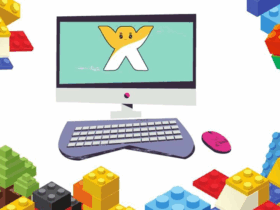

Оставить комментарий.